Diseño de Presentaciones en la Enseñanza (OpenOffice)
Módulo 10: Plantillas y estilos
Estilos de presentación
La figura 25.1 nos muestra la la ventana Estilo y formateo con los estilos que aparecen cuando trabajamos con una presentación completamente en blanco y activamos el botón Estilos de presentación.
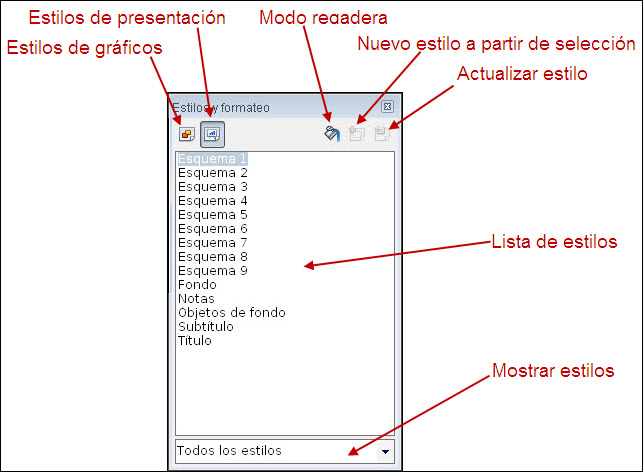
Figura 25.1. Ventana Estilo y formateo - Estilos de presentación
Lo primero que tenemos que hacer en esta ventana es seleccionar el tipo de estilos que queremos mostrar en la Lista de estilos haciendo clic sobre el botón Estilos de gráficos o sobre el botón Estilos de presentación que se encuentran ambos en la esquina superior derecha de la ventana.
Si activamos el botón Estilos de presentación veremos que nos muestra los elementos importantes de los diferentes tipos de diapositivas: Título, Subtítulo, Objeto de fondo, Fondo, Notas y Esquema (este último con los nueve niveles posibles). Estos elementos pueden aparecer ordenados alfabéticamente o jerárquicamente según la opción que hayamos elegido en el cuadro de lista Mostrar estilos.
Si hacemos clic sobre cualquiera de estos estilos con el botón derecho veremos que aparece un menú contextual con una única opción: Modificar. Seleccionamos esa opción y aparecerá un cuadro de diálogo que tendrá más o menos pestañas dependiendo del estilo seleccionado y desde ese cuadro podremos modificar los atributos de ese estilo. El contenido de la pestañas de estos cuadros de diálogo lo conocemos ampliamente. En la figura 25.2 podemos ver este cuadro de diálogo con todas las pestañas que puede tener. Si observamos detenidamente al abrir el cuadro de diálogo desde diferentes estilos, veremos que el nombre del cuadro de diálogo tiene el nombre de estilo que intentamos modificar.
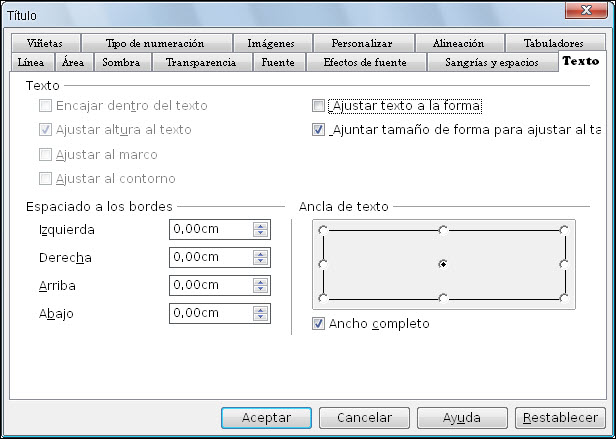
Figura 25.2. Cuadro de diálogo para editar estilos